photoshop制作毛玻璃效果的核心方法是使用高斯模糊并结合其他调整手段。1. 打开图片后复制图层,避免直接在原图操作;2. 对复制图层应用高斯模糊,半径一般设为5-15像素,根据图像大小和需求调整;3. 可降低图层不透明度或添加杂色(1-3%)增强自然感;4. 若模糊过度,可改用表面模糊滤镜保留边缘细节;5. 使用蒙版精确控制模糊区域,配合画笔工具调整显示范围;6. 叠加原图并调整混合模式增加层次感;7. 也可尝试径向模糊、动感模糊、晶格化或玻璃滤镜等其他方式,或组合多种滤镜实现更丰富的效果。

Photoshop制作毛玻璃效果,其实就是让图像看起来模糊,但又保留一定的光影和色彩信息,营造一种朦胧感。方法有很多,这里分享一个比较简单实用的教程。
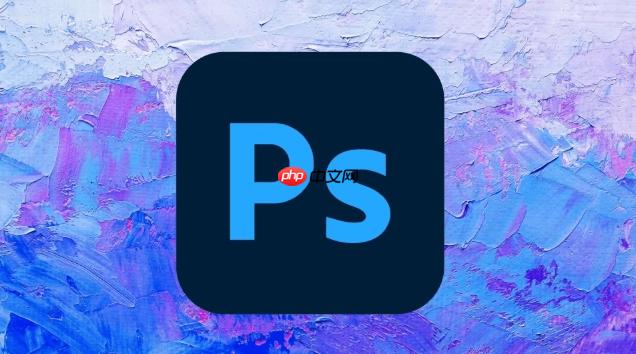
解决方案

Ctrl + J (Windows) 或 Command + J (Mac) 复制一层。 这一步很重要,不要直接在原图上操作。滤镜 -> 模糊 -> 高斯模糊。半径 的数值。 数值越大,模糊效果越明显。 具体的数值要根据你的图片大小和想要达到的效果来调整,可以多尝试几次。一般来说,5-15像素之间比较常见。滤镜 -> 杂色 -> 添加杂色。 调整 数量 和 分布,一般选择 平均分布,数量不要太大,1-3% 左右即可。毛玻璃效果模糊过度怎么办?

高斯模糊确实容易导致模糊过度。除了降低图层不透明度,还可以尝试以下方法:
滤镜 -> 模糊 -> 表面模糊。 表面模糊可以更好地保留图像的边缘细节,避免过度模糊。 调整 半径 和 阈值,这两个参数需要根据图片具体情况调整。半径控制模糊范围,阈值控制边缘的锐利程度。如何制作不同形状的毛玻璃效果?
有时候,我们只需要对图像的某个特定区域应用毛玻璃效果,比如一个圆形区域或者一个自定义形状。 这时候,可以使用蒙版来实现:
选择 -> 反向。添加图层蒙版 按钮。 这时,Photoshop会自动根据你的选区创建一个蒙版。 选区内的区域会显示模糊效果,选区外的区域则保持清晰(或者相反,如果你反向了选区)。毛玻璃效果除了高斯模糊还有其他方法吗?
除了高斯模糊,还有一些其他的滤镜可以用来制作毛玻璃效果,各有特点:
滤镜 -> 模糊 -> 径向模糊。 径向模糊会产生一种向中心或从中心发散的模糊效果,可以用来模拟旋转或缩放的运动模糊。滤镜 -> 模糊 -> 动感模糊。 动感模糊会产生一种沿着特定方向的模糊效果,可以用来模拟物体快速移动时的模糊。滤镜 -> 像素化 -> 晶格化。 晶格化可以将图像分割成一个个小方块,类似马赛克效果,也可以用来制作一种特殊的毛玻璃效果。滤镜 -> 扭曲 -> 玻璃。 玻璃滤镜可以模拟透过玻璃观看图像的效果,可以调整纹理、缩放和凸出等参数,创造出各种各样的玻璃效果。这些滤镜可以单独使用,也可以组合使用,创造出更丰富的毛玻璃效果。 关键在于尝试和探索,找到最适合你的图片和风格的方法。
以上就是ps怎么制作毛玻璃效果 毛玻璃特效的简易教程的详细内容,更多请关注php中文网其它相关文章!

每个人都需要一台速度更快、更稳定的 PC。随着时间的推移,垃圾文件、旧注册表数据和不必要的后台进程会占用资源并降低性能。幸运的是,许多工具可以让 Windows 保持平稳运行。




Copyright 2014-2025 https://www.php.cn/ All Rights Reserved | php.cn | 湘ICP备2023035733号